Airpod'ları 4 Farklı Yol Kullanarak PS4'e Nasıl Bağlarsınız: Oyun Deneyiminizi Geliştirin!
Yayınlanan: 2022-10-25Ps4, çevrimiçi oyun oynamayı seven insanların hayatını değiştirdi. Video ve ses kalitesi konusunda geniş bir deneyim sunar. Ancak gerçekçi bir oyun deneyimi elde etmek için PlayStation'a bağlı AirPod'lar kullanılarak bu deneyim yine de daha iyi hale getirilebilir.
AirPod'ları Ps4'e bağlamak sandığınız kadar kolay değil. Bunun nedeni, AirPod'ları bir telefona bağlamak yerine bir ps4'e bağlamak arasında oldukça fark olmasıdır. Bu nedenle, bu gönderiyi tamamen okuduktan sonra, AirPod'ları çeşitli basit yollarla ps4'e nasıl bağlayacağınızı öğreneceksiniz.
Ayrıca ps4 ile oyun deneyiminizi geliştirmenize yardımcı olacak diğer konulara da değineceğim. Bu nedenle, koltuklarınızı sıkın ve her noktayı net bir şekilde anlamak için tüm gönderiyi dikkatlice okuyun.
Öyleyse başlayalım.
İçindekiler
Airpod'unuzu PS4'e Bağlamak Mümkün mü?
Temelde bu sorunun cevabı “evet”. Ancak AirPod'ları ps4'e nasıl bağlayacağınızı bilmek çok fazla bilgi ve sabır gerektirir. AirPod'ları Ps4'e bağlamanın neden bu kadar sorunlu olduğunu merak ediyor olabilirsiniz.
Diğer cihazlarda, AirPod'ları ilgili cihaza bağlamak için normalde yerleşik Bluetooth özelliğini kullanırsınız.
Ancak AirPod'ları Bluetooth özelliğine sahip Ps4'ün bağlanması durumunda her zaman bir hata mesajı çıkar ve soruna neden olur.
Bu yazıda, 4 farklı yolu (doğrudan Bluetooth seçeneği dahil) ekledim, böylece yollardan herhangi birinde herhangi bir zorluk yaşarsanız, AirPod'larınızı ps4'e bağlamak için diğerini kolayca kullanabilirsiniz.
Airpod'ları Ps4'e Nasıl Bağlarsınız: 4 Basit Yol!
Aşağıda listelenen 4 farklı yol, AirPod'ların ps4'e nasıl bağlanacağı sorununu çözmek için kullanılabilecek tüm yöntemleri kapsar. AirPod'larınızı Play Station'a bağlarken zorluk yaşamamak için bunları uygulamalı olarak incelediğinizden emin olun.
1. Airpod'larınızı Üçüncü Taraf Dongle'ları Kullanarak PS4'e Bağlayın
Ps4, Bluetooth özelliğini kullanarak AirPod'larınızı otomatik olarak senkronize etmeyecektir, bu nedenle Üçüncü Taraf dongle'ların devreye girdiği zamandır.
Bu cihaz, diğer Bluetooth cihazlarına bağlanmak için yerleşik bir Bluetooth özelliğine sahip, USB benzeri küçük bir cihazdır.

Bunun için çevrimiçi mağazalardan herhangi bir Bluetooth dongle satın alabilir veya fiziksel olarak yakındaki bir mağazaya gidip aynısını satın alabilirsiniz. Ardından, dongle'ı boş bir USB pini bulduğunuz PlayStation'a takın.
Ardından, dongle'ınızın etkinleştirilip etkinleştirilmediğini kontrol edin. Bundan sonra, ps4'ünüzü açın > Cihazlar Menüsü > Ses Cihazları'na tıklayın.
Giriş aygıtları altında, seçtiğinizden emin değilseniz, varsayılan olarak “Kulaklık Denetleyiciye Bağlı”nın seçili olduğundan emin olun.
Çıkış aygıtları altında, “USB aygıtları”nı seçin. Bu işlemi yaptıktan sonra kontrol cihazınıza bir AUX 3.5mm fiş takın ve artık AirPod'larınızı ps4'e bağlayabilecek ve oyun deneyiminizi detaylandırabileceksiniz.
2. Airpod'larınızı Bağlamak için Bluetooth Adaptörünü Kullanın
AirPod'larınız ve ps4'ünüz arasında kablosuz bağlantı elde etmek için bir Bluetooth adaptörü kullanmak da az miktarda yatırım gerektirir.
Bu Bluetooth adaptörü, pazardaki çeşitli mağazalarda da mevcuttur, ancak bunları akıllıca seçtiğinizden emin olun.
Şimdi, ücretsiz bir USB aracı bulduğunuz her yerde Bluetooth adaptörünü ps4'e bağlamanız gerekiyor. Bluetooth adaptörünüzün talimatlarını kontrol edin ve AirPod'larınızı bağlamak için adaptörü eşleştirme moduna alın.
Bundan sonra, kasanızın arkasında bulunan düğmeyi tıklayarak AirPod'larınızın ps4'ünüze bağlanmasına izin vermelisiniz. Ardından Play Station Ayarları > Cihazlar Menüsü > Ses Cihazları'na gidin.
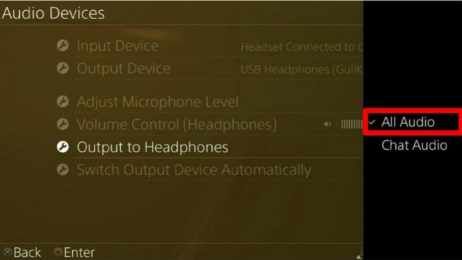
Burada Giriş Aygıtını “Kontrolöre Bağlı Kulaklıklar” ve Çıkış Aygıtlarını “USB Kulaklıklar” olarak ayarlayın.
Ve Cihaza Çıktı'da bunu “Tüm Sesler” olarak ayarlayın, böylece ps4'te çalınan tüm sesleri AirPod'larınızda duyabilirsiniz.
3. PlayStation Remote Play'i Kullanarak Airpod'larınızı Ekleyin
AirPod'larınızı ps4'e bağlamak için bir miktar para yatırmak istemeyebilirsiniz. O zaman bu yöntem size yardımcı olabilir çünkü bu yol daha önce gördüklerimizden oldukça farklıdır.
Burada, bir uygulama kullanarak AirPod'ları ps4'e nasıl bağlayacağınızla ilgili sorununuzu nasıl çözebileceğinizi göreceğiz.
Remote Play, Play Station tarafından kullanıcılarına sunulan resmi bir uygulamadır. Temel olarak Play Station'ı cep telefonunuzdan kontrol etmeniz önerilir.
Ancak bu uygulama, çoğu kullanıcının bilmediği Bluetooth bağlantısına da izin verir. Etkinleştirmek için:
Android kullanıcıları için Play Store'dan veya iPhone kullanıcıları için Apple Store'dan Remote Play uygulamasını cihazınıza yükleyin.
Ardından, ps4'ünüzü açın ve Play Station > Ayarlar > Uzaktan Oynatma Bağlantı Ayarları'na gidin > Uzaktan Oynatma Seçeneğini etkinleştirin.

Play Station'da remote play bağlantısını etkinleştirdikten sonra, telefonunuzda Remote Play uygulamasını açın ve telefonunuzun Bluetooth'unun AirPod'lara bağlı olduğundan emin olun.
Bunun ardından cihazınızdaki Remote Play uygulamasında gerekli ses ve mikrofon ayarlarını yapın.
Artık bağlı AirPod'larınızı kullanabilecek ve bir çıkış cihazı olarak kullanabileceksiniz.
4. Airpod'larınızı Akıllı TV ile Eşleştirin ve PS4'ü Bağlayın
Tüm televizyon kullanıcıları, normalden daha fazla özelliğe sahip olduğu için kullanıcı arayüzünü akıllı tv olarak değiştirmiştir. Dolayısıyla, onlardan biriyseniz, Smart TV'niz AirPod'larınızı ps4'e bağlamak için bir eşleştirme noktası olarak da kullanılabilir.
Bunun için oyun oynarken herhangi bir sorunla karşılaşmamanız için Play Station konsolunuzun HDMI bağlantı noktalarının doğru şekilde bağlandığından emin olun.
Ardından AirPod'larınızı TV'ye bağlayabilmeniz için AirPod'ların şarjlı ve eşleştirme modunda olduğundan emin olun.
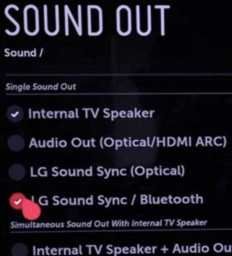
Bundan sonra, Smart tv'nizin Ayarlarına gidin ve ses seçeneğini arayın (kullandığınız işletim sisteminin türüne göre değişebilir).
Ardından AirPod'larınızı Smart TV'ye bağlayın. Hatta ses ve sesle ilgili tüm gerekli ayarları yaptığınızdan emin olun.
Sorun Gidermeye Başlayın Hala Airpod'larınızdan Hiçbir Şey Duyamıyorsanız
Yukarıdaki yolları dikkatli bir şekilde takip ederseniz herhangi bir sorunla karşılaşmamalısınız ama yine de hatanızı giderebilmeniz ve oyun deneyiminize herhangi bir sorunla karşılaşmadan devam edebilmeniz için bazı yolları verdim.
Bir dongle ile sorun giderme için: AirPod'larınızı bağlamak için kullanılabilecek doğru dongle'ı satın aldığınızdan emin olun.
Bluetooth adaptörüyle sorun giderme için: Play Station > Cihazlar > Ses Cihazları Ayarlarınıza gidin ve mikrofonunuzu ve giriş ses seviyesini ayarlayın. Ardından, ses seviyesi ayarlarınızı da artırdığınızdan emin olun.
Remote Play uygulamasıyla sorun giderme için: Öncelikle uygulamayı çalıştırmak için gerekli tüm izinleri verdiğinizden emin olun. Bundan sonra, hala bir sorununuz varsa, uygulamanızın ayarlarından yazılımı güncellemeyi tercih edin.
Smart TV ile sorun giderme için: Öncelikle tüm kabloları doğru konumlarına bağladığınızdan ve ayrıca sıkıldığından emin olun. Ayrıca TV'nizin ayarlarından mikrofonu ve sesi artırın.
PS4'te Diğer Oyuncuları Bağlamak için Airpod'unuzu Nasıl Kullanabilirsiniz?
Play Station, arkadaşlarınızla oyun oynamak için kullandığınızda daha da ilginç hale gelir. Öncelikle Airpod'larınızı daha önce tartışılan yollardan herhangi biriyle ps4'e bağladığınızdan emin olun.
Airpod'lar yalnızca tüm oyun seslerini ve seslerini duymanıza yardımcı olabilir, ancak bunları arkadaşlarınızla bağlantı kurmak neredeyse mümkün değildir.
Bunun tek nedeni, Ps4'ün ps4'ü bağlamak için AirPod'ları kullanma konusunda belirli bir seçeneğinin olmamasıdır. Ancak bağlı kullanıcılarınızın seslerini yine de duyabilirsiniz.
Ps4 veya Ps5'e Ne Tür Bluetooth Cihazları Bağlanabilir?
Play Station, Ps4'e bağlanabilecek cihazlar hakkında resmi bir açıklama yapmadı.
Ancak bunu bilmek için yukarıda verilen adımları tek tek izlemeniz ve cihazların Bluetooth veya manuel olarak bağlantı ayarlarına bakmanız yeterlidir.
Bağladığınız her şey için, oyun kumandasına bağlı herhangi bir şey olması gerekir, böylece 3,5 mm'lik bir jak konektörü kullanır gibi sorunsuz çalışır.
AirPod'larınızı ps4'e bağlamanın en iyi yolu, dongle veya Bluetooth adaptörü kullanmaktır.
Her iki yol da neredeyse benzer, tek şey, aralarından size en uygun olanı akıllıca seçmeniz gerekiyor. Hala bağlanamıyorsanız, internet üzerinden bulabileceğiniz farklı yolları da deneyin.
AirPod'ları PS4'e Nasıl Bağlayacağınızı Özetleyin
Hey! Bu uzun bir yolculuktu ama bilmeniz gereken hemen hemen her şeyi kapsıyordu. AirPod'ları ps4'e nasıl bağlayacağınızı çözmek için bu gönderiden önce zorluk yaşayabilirsiniz.
Çünkü Sony, Play Station'ın AirPod'larınıza doğrudan bağlantısını yayınlamadı. Umarım Sony, bu Bluetooth bağlantısını başlatmak için çaba gösterir, böylece kullanıcılar bu prosedürü yapmakta zorlanmazlar.
Umarım bu gönderiyi beğenmişsinizdir ve AirPod'ları ps4'e nasıl bağlayacağınızla ilgili herhangi bir şüpheniz varsa, aşağıya bir yorum bıraktığınızdan emin olun. Sorunuzu yakında cevaplamaya çalışacağız.
SSS: AirPod'ları PS4'e Nasıl Bağlarsınız
Size mümkün olan en iyi bilgiyi vermek için internette bu konuyu araştırırken, bu yazıda ele alınmayan birçok soru ve şüphe buldum. Bu yüzden, bunlardan birkaçını aşağıda cevaplamaya çalıştım: -
